Různí uživatelé používají Dokumenty Google na různých zařízeních. Zatímco někteří je mohou používat na svých chytrých telefonech, jiní dávají přednost používání na počítači. Jedním z případů použití, který je však společný pro všechny uživatele, je použití převodu textu na řeč v Dokumentech Google . Vzhledem k tomu, že se nejedná o příliš propracovanou funkci v Dokumentech Google, mají uživatelé potíže s jejím nalezením a používáním. Tato příručka proto vysvětlí, jak používat funkci převodu textu na řeč v Dokumentech Google na každém zařízení, na kterém ji používáte.
Tip: Pokud často pracujete se soubory PDF, možná budete potřebovat i nástroj pro převod textu na řeč v PDF. Tento článek vám takový nástroj představí. Můžete si přečíst 5. část a stáhnout si ji kliknutím na tlačítko níže a vyzkoušet si ji zdarma.
Windows • macOS • iOS • Android 100% bezpečné
Část 1. Jak používat převod textu na řeč v Dokumentech Google na počítači?
Protože většina lidí používá Dokumenty Google na svých stolních počítačích, tedy s Macem nebo Windows, začneme s diskusí o tom, jak tuto funkci používat na desktopové verzi. Pro ilustraci použijeme online webovou aplikaci Dokumenty Google a zde jsou podrobné kroky, které musíte dodržet, aby tato metoda fungovala:
1. Povolte čtečku obrazovky pro Dokumenty Google
Chcete-li, aby váš software pro čtení obrazovky mluvil o Google Docs, musíte jej nejprve povolit. Přejděte do sekce „ Nástroje “ a tam klikněte na „ Nastavení přístupnosti “. Zobrazí se vyskakovací okno Nastavení přístupnosti, kde zaškrtněte možnost „ Zapnout podporu čtečky obrazovky “ a dokončete kliknutím na tlačítko „ OK “.
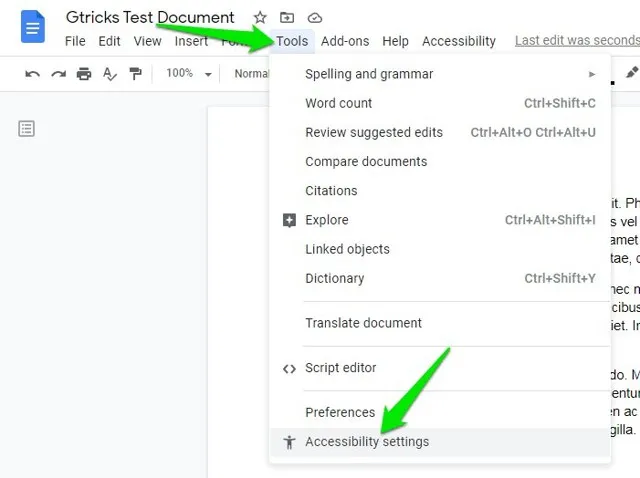
2. Použijte možnost přístupnosti pro převod textu na řeč
Nyní je vše nastaveno a můžete kliknout na možnost „ Přístupnost “ v horní části obrazovky v Dokumentech Google. Nyní klikněte na „ Číst “ a poté zvolte „ Číst výběr “. Tyto kroky spustí převod textu na řeč vybraného obsahu v Dokumentech Google, proto se před použitím tohoto kroku ujistěte, že jste text vybrali kurzorem. Pro snazší práci můžete po výběru textu použít klávesovou zkratku „ Ctrl + Alt + X “.
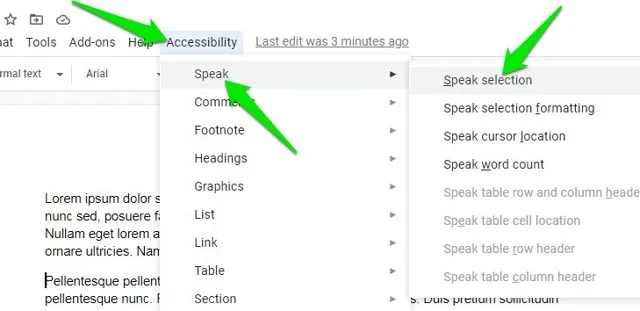
Část 2. Jak používat převod textu na řeč v Dokumentech Google v systému Android?
Funkce usnadnění přístupu na zařízeních Android nám umožňují používat funkci TTS v aplikaci Dokumenty Google, i když pro ni neexistuje žádná vestavěná možnost. Možnost usnadnění přístupu musíte nastavit v nastavení zařízení a poté můžete nahlas číst libovolné dokumenty Dokumentů Google výběrem textu a procházením různých částí dokumentu. Zde jsou kroky k použití TTS v Dokumentech Google v systému Android:
1. Přejděte do Nastavení přístupnosti na svém zařízení.
Chcete-li tuto funkci povolit, musíte otevřít nastavení zařízení a přejít do sekce usnadnění přístupu. Tam najdete funkci „ Čtení vybraného textu “.
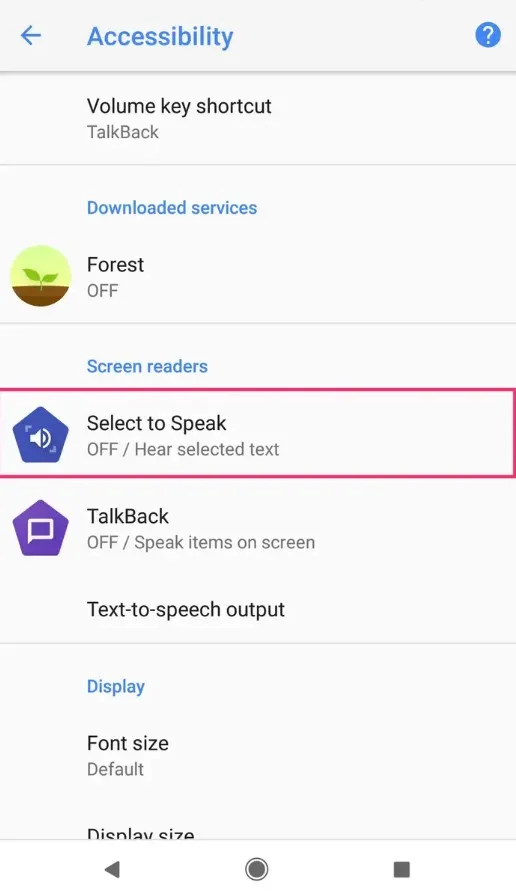
2. Zapněte poslech vybraného textu
Klepněte na „ Vybrat pro poslech “ a poté na „ OK“ . Tímto způsobem funkci aktivujete. Nyní můžete přejít do dokumentu Google Docs a vybrat text, který chcete nahlas přečíst. Po výběru textu se v pravém dolním rohu obrazovky zobrazí ikona převodu textu na řeč nebo se u výběru zobrazí vyskakovací kruh. Můžete použít dostupnou ikonu a vaše zařízení Android automaticky začne vybraný text číst.
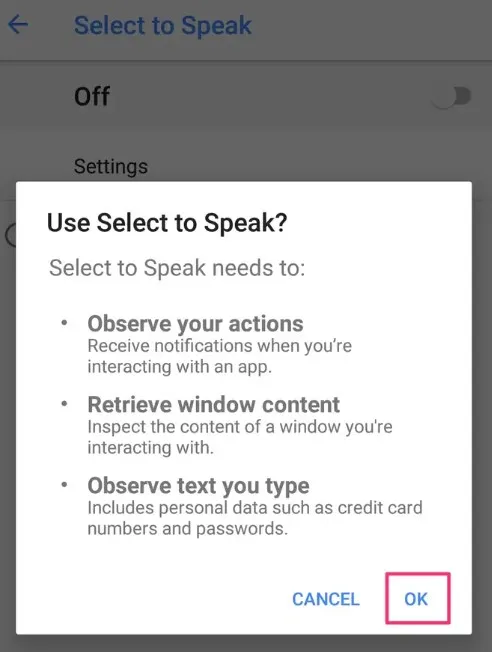
Část 3. Jak používat převod textu na řeč v Dokumentech Google na iPhone?
iPhone nabízí skvělé funkce pro usnadnění přístupu a protože aplikace Dokumenty Google nemá vestavěnou funkci TTS, můžeme pomocí možností usnadnění přístupu v iPhonu číst obsah Dokumentů Google nahlas s mnohem snazším zážitek. Ve výchozím nastavení je tato funkce vypnuta, proto se ujistěte, že jste správně dodrželi všechny níže uvedené kroky:
1. Povolte nastavení mluveného obsahu na iPhonu
Chcete-li na iPhonu používat převod textu na řeč z Dokumentů Google, musíte nejprve povolit nastavení přístupnosti Mluvený obsah. Otevřete tedy nastavení a vyhledejte „ Číst výběr “. Klepněte na první možnost z výsledků vyhledávání a zapněte funkci „ Číst výběr “.
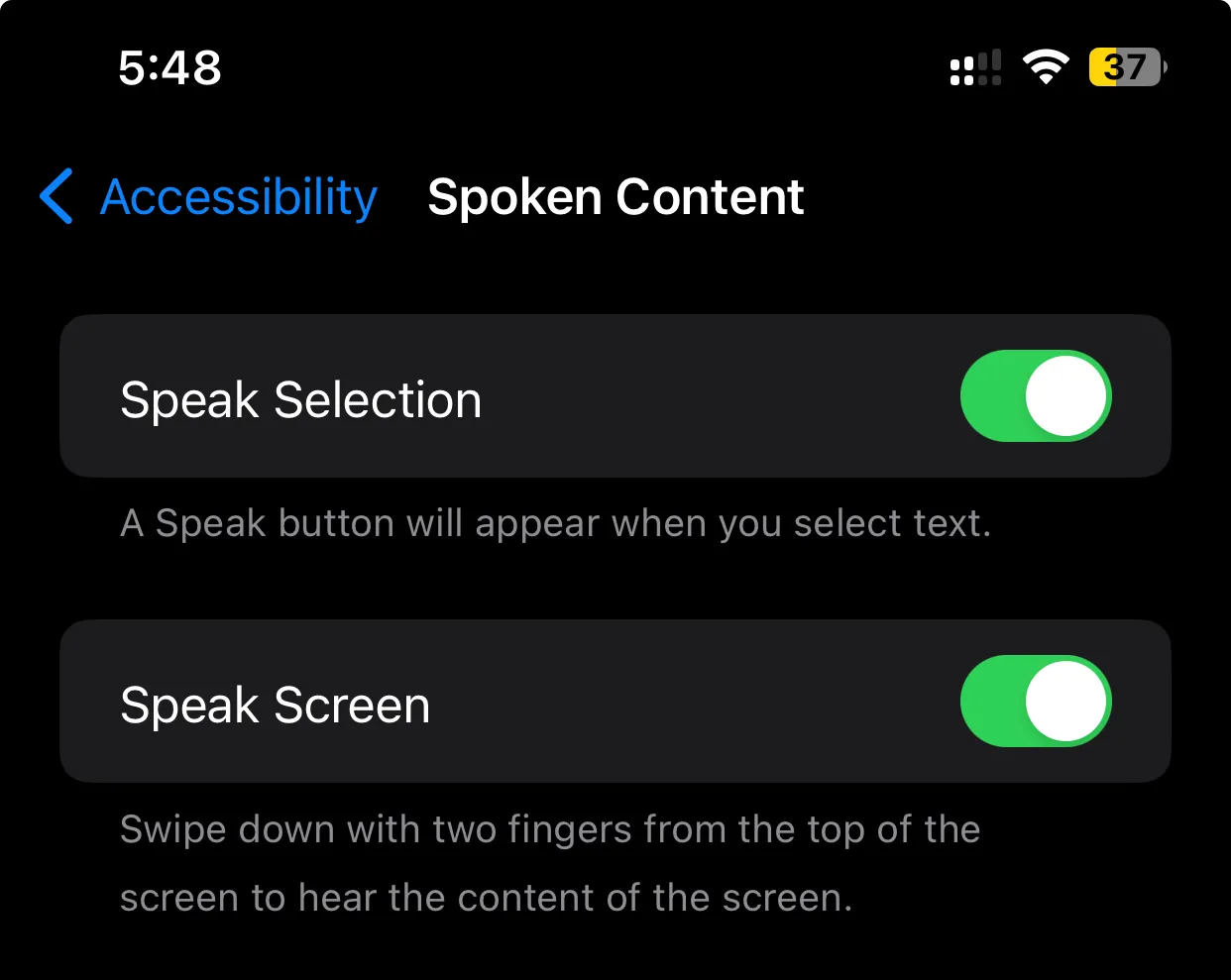
2. Vyberte text v Dokumentech Google a klepněte na Mluvit.
Nyní přejděte do aplikace Dokumenty Google na svém iPhonu a otevřete požadovaný dokument. Klepnutím a podržením textu jej vyberte a poté nastavte počáteční a koncový bod podle svých požadavků. Po výběru textu se zobrazí vyskakovací nabídka s několika možnostmi. Pomocí šipky vpravo procházejte různé možnosti a po zobrazení klepněte na tlačítko „ Mluvit “. Vybraný text v aplikaci Dokumenty Google bude nyní přečten nahlas.
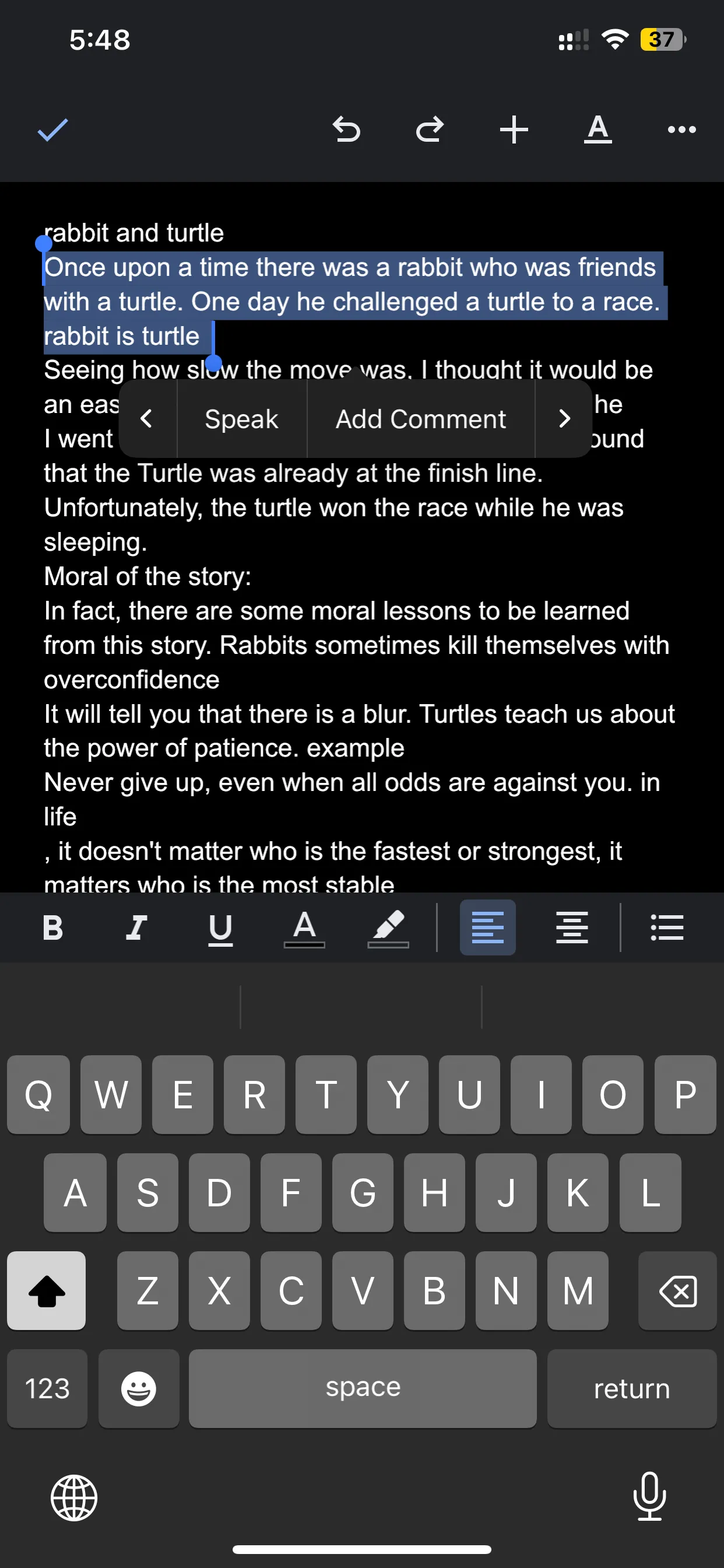
Část 4. Převod textu na řeč v Dokumentech Google nefunguje? Opraveno!
Pokud funkce převodu textu na řeč v Dokumentech Google nefunguje, některé možné problémy lze snadno vyřešit, pokud víte, o co jde. Zde jsme se podělili o některé běžné problémy a jejich řešení, se kterými se můžete setkat.
1. Problémy s prohlížečem
Pokud používáte Dokumenty Google v prohlížeči na stolním počítači, je pravděpodobné, že se jedná o problém s prohlížečem. Prohlížeč, který používáte, může být zastaralý nebo nekompatibilní s převodem textu na řeč v Dokumentech Google, nebo konflikt způsobuje nějaké rozšíření. Nejlepším řešením tohoto problému je vyzkoušet to v jiném prohlížeči, abyste se ujistili, kde je problém.
2. Nastavení zvuku zařízení
Provedli jste všechna nastavení perfektně, ale stále neslyšíte hlas převodu textu na řeč? Je pravděpodobné, že máte problém s nastavením zvuku zařízení. Někdy nevědomky vypneme zvuk nebo jej úplně ztlumíme. Rychlým řešením je zvýšit hlasitost zvuku na maximum a přehrát jiný zvuk, abyste se ujistili, že reproduktory fungují správně.
3. Problémy se sítí
Dokumenty Google fungují online a stabilní připojení k internetu je nezbytné pro všechny jejich funkce. Pokud tedy převod textu na řeč nefunguje, může to být způsobeno špatným síťovým připojením. Opětovné připojení k síti nebo vyzkoušení jiného internetového připojení problém vyřeší.
4. Problém s nastavením přístupnosti
Funkce TTS v Dokumentech Google závisí na nastavení přístupnosti a pokud jej ve svém zařízení nemáte nastavený, funkce nebude fungovat. Proto se ujistěte, že máte v nastavení přístupnosti povolen převod textu na řeč a hlasité čtení obsahu.
Část 5. Bonusový tip: Jak převést text na řeč pro PDF?
I když TTS funguje v Dokumentech Google pro základní textové dokumenty, nelze jej použít v dokumentech PDF s Diskem Google. I když provedete konverzi, ztratíte formátování, takže potřebujete chytřejší a lepší nástroj. Nejlepší volbou je v tomto případě UPDF , který vám poskytuje funkci převodu textu na řeč na vašem Macu a zařízeních iOS. Můžete si jej tedy zdarma stáhnout do svého Macu a postupovat podle níže uvedených kroků, abyste tuto funkci mohli používat.
Windows • macOS • iOS • Android 100% bezpečné
1. Otevřete PDF v UPDF na Macu
Otevřete software UPDF na vašem Macu a kliknutím na možnost „ Otevřít soubor “ vyhledejte a otevřete požadovaný dokument PDF. Jakmile se PDF otevře v režimu čtečky v UPDF, bude připraven ke čtení nahlas.

2. Vyberte text a kliknutím pravým tlačítkem myši vyberte možnost „Začít mluvit“.
Přetáhněte kurzor přes text a vyberte jej. Vybraný text se zvýrazní a po výběru veškerého požadovaného textu můžete klepnutím dvěma prsty na trackpad otevřít nabídku možností. Tato rozbalovací nabídka bude obsahovat možnost „ Spustit čtení “. Po kliknutí na ni UPDF spustí převod textu na řeč pro vybraný obsah ve vašem dokumentu PDF a je to tak jednoduché.
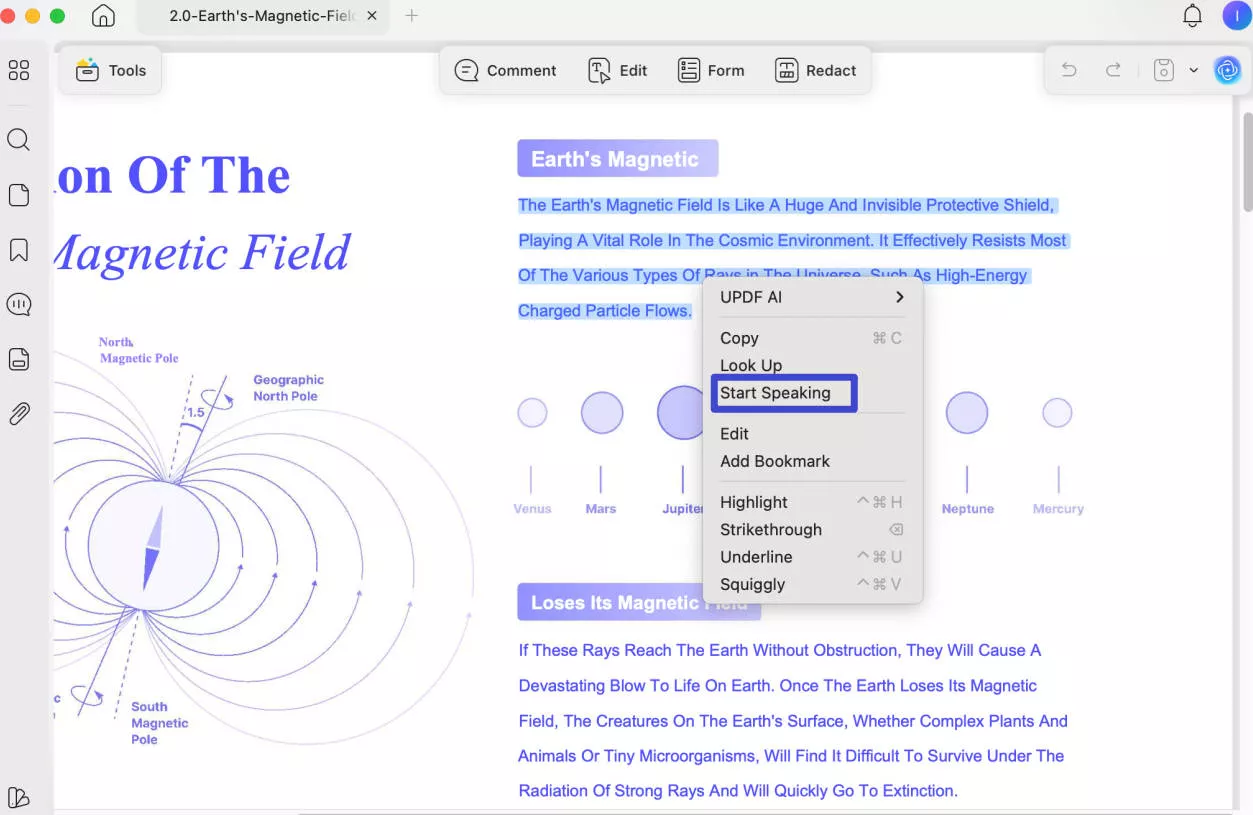
Další pokročilé funkce
UPDF vám nejen pomáhá s převodem textu na řeč, ale přináší i mnoho dalších funkcí. Mezi tyto funkce UPDF patří:
- Vestavěný chatbot UPDF s umělou inteligencí pomáhá s překladem, vysvětlováním a shrnutím obsahu v PDF
- Funkce UPDF OCR rychle převádí naskenované dokumenty do editovatelných textových PDF dokumentů
- UPDF Cloudové úložiště spravuje a synchronizuje vaše PDF soubory na všech vašich zařízeních
- Funkce TTS v UPDF podporuje práci se skenovanými dokumenty
- UPDF podporuje obousměrnou konverzi PDF dokumentů
- S UPDF získáte úplnou kontrolu nad úpravami vašich dokumentů.
Díky těmto a mnoha dalším funkcím snadno splníte všechny své požadavky týkající se práce s dokumenty PDF.
Závěrečná slova
Dokumenty Google jsou jednou z nejlepších platforem pro práci s textovými dokumenty v rámci kolaborativního prostředí. Vzhledem k času a energii, které čtení vyžaduje, však nemusí být pro každého příliš produktivní. Právě zde může být převod textu na řeč v Dokumentech Google velmi užitečnou funkcí, ale problém je, že většina uživatelů neví, jak ji používat.
Doufáme, že s výše uvedeným podrobným návodem pro různá zařízení nyní můžete převádět text na řeč v jakémkoli souboru Dokumentů Google bez ohledu na to, jaké zařízení používáte. Jediným typem souboru, který zde není podporován, je PDF, protože při použití v Dokumentech Google pro hlasité čtení může dojít ke ztrátě formátování PDF. Můžete si tedy zdarma stáhnout UPDF a převádět text na řeč v jakémkoli souboru PDF.
Windows • macOS • iOS • Android 100% bezpečné
 UPDF
UPDF
 UPDF pro Windows
UPDF pro Windows UPDF pro Mac
UPDF pro Mac UPDF pro iOS
UPDF pro iOS UPDF pro Android
UPDF pro Android UPDF AI Online
UPDF AI Online UPDF Sign
UPDF Sign Upravit PDF
Upravit PDF Anotovat PDF
Anotovat PDF Vytvořit PDF
Vytvořit PDF PDF formuláře
PDF formuláře Upravit odkazy
Upravit odkazy Konvertovat PDF
Konvertovat PDF OCR
OCR PDF do Wordu
PDF do Wordu PDF do obrázku
PDF do obrázku PDF do Excelu
PDF do Excelu Organizovat PDF
Organizovat PDF Sloučit PDF
Sloučit PDF Rozdělit PDF
Rozdělit PDF Oříznout PDF
Oříznout PDF Otočit PDF
Otočit PDF Chránit PDF
Chránit PDF Podepsat PDF
Podepsat PDF Redigovat PDF
Redigovat PDF Sanitizovat PDF
Sanitizovat PDF Odstranit zabezpečení
Odstranit zabezpečení Číst PDF
Číst PDF UPDF Cloud
UPDF Cloud Komprimovat PDF
Komprimovat PDF Tisknout PDF
Tisknout PDF Dávkové zpracování
Dávkové zpracování O UPDF AI
O UPDF AI Řešení UPDF AI
Řešení UPDF AI AI Uživatelská příručka
AI Uživatelská příručka Často kladené otázky o UPDF AI
Často kladené otázky o UPDF AI Shrnutí PDF
Shrnutí PDF Překlad PDF
Překlad PDF Chat s PDF
Chat s PDF Chat s AI
Chat s AI Chat s obrázkem
Chat s obrázkem PDF na myšlenkovou mapu
PDF na myšlenkovou mapu Vysvětlení PDF
Vysvětlení PDF Akademický výzkum
Akademický výzkum Vyhledávání článků
Vyhledávání článků AI Korektor
AI Korektor AI Spisovatel
AI Spisovatel AI Pomocník s úkoly
AI Pomocník s úkoly Generátor kvízů s AI
Generátor kvízů s AI AI Řešitel matematiky
AI Řešitel matematiky PDF na Word
PDF na Word PDF na Excel
PDF na Excel PDF na PowerPoint
PDF na PowerPoint Uživatelská příručka
Uživatelská příručka UPDF Triky
UPDF Triky FAQs
FAQs Recenze UPDF
Recenze UPDF Středisko stahování
Středisko stahování Blog
Blog Tiskové centrum
Tiskové centrum Technické specifikace
Technické specifikace Aktualizace
Aktualizace UPDF vs. Adobe Acrobat
UPDF vs. Adobe Acrobat UPDF vs. Foxit
UPDF vs. Foxit UPDF vs. PDF Expert
UPDF vs. PDF Expert

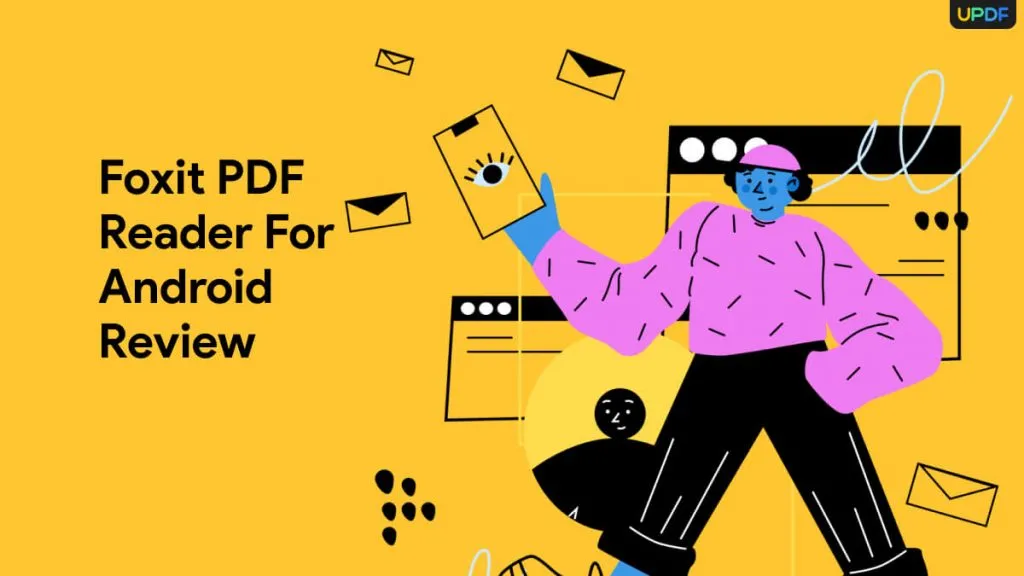






 Lizzy Lozano
Lizzy Lozano 

